HiPoin.com – Kamu bisa mengganti wallpaper di Android dengan mudah menggunakan foto kamu, foto pacar kamu, atau gambar yang kamu dapatkan dari internet. Wallpaper bawaan sebenarnya tidak jelek, tetapi kurang menarik perhatian.
Sudah wajar saja jika seseorang mengubah wallpaper pada ponsel yang mereka miliki. Untuk mengubah wallpaper di Android kamu dapat mengubahnya lewat pengaturan wallpaper atau lewat galeri. Sedangkan untuk mengganti wallpaper laptop dan PC kamu bisa mengubahnya lewat Pengaturan Tampilan.
Bagi kamu yang sudah mempunyai pasangan, kamu bisa mengatur wallpaper di Android yang kamu miliki dengan foto pasangan kamu. Yang jomblo bisa menggunakan gambar saja. Jika kamu pria kamu bisa menggunakan gambar anime dan jika kamu wanita kamu bisa menggunakan gambar pemandangan atau bunga.
Setiap orang memiliki selera wallpaper yang berbeda-beda. Oleh sebab itu jika kamu melihat seseorang selalu mengganti wallpaper di Android yang mereka miliki beberapa hari sekali, kamu tidak usah heran. Seperti yang saya katakan tadi ini faktor mudahnya mengganti dan merubah wallpaper di Android.
Kamu bisa mengatur foto atau gambar ingin digunakan sebagai wallpaper home screen saja atau juga digunakan sebagai wallpaper lock screen (layar pengunci). Untuk pembahasan mengenai cara mengatur layar lock screen bisa kamu baca di artikel cara mengatur layar lock screen Android.
Sebelum saya jelaskan lebih detail mengenai tutorial cara memasang wallpaper di Android kamu bisa baca artikel saya sebelumnya mengenai efek kembali ke setelan pabrik. Karena ada beberapa kekurangan dari hard reset ponsel Android yang perlu kamu ketahui.
Cara Mengganti Wallpaper di Android Dengan Foto atau Gambar
Langkah ke-1: Kamu buka foto atau gambar yang ingin dijadikan wallpaper di Galeri, kemudian klik Ikon Pilihan

Langkah ke-2: Setelah itu kamu cari pilihan Gunakan sebagai

Langkah ke-3: Kemudian pilih gunakan sebagai Wallpaper
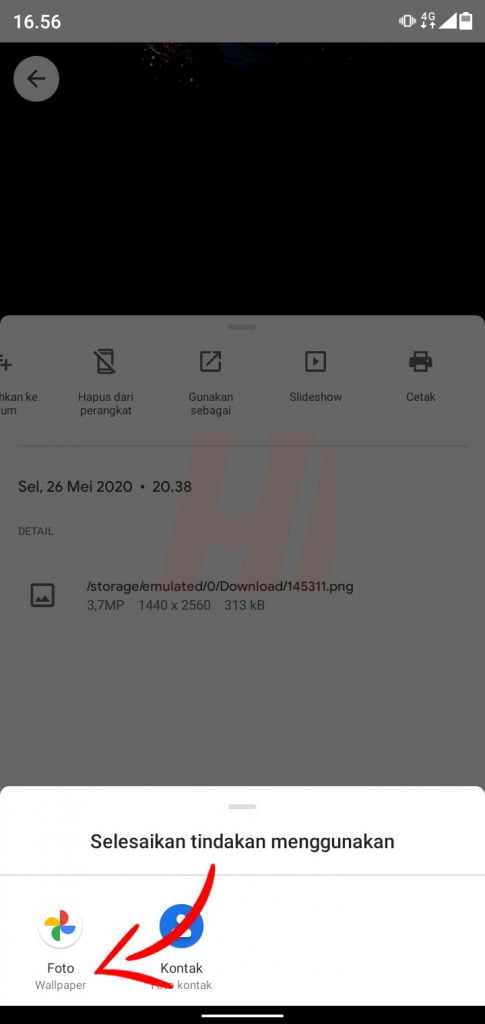
Langkah ke-4: Atur gambar atau foto dengan pas, lalu tekan Setel Wallpaper

Langkah ke-5: Terakhir jika ingin digunakan sebagai wallpaper di home screen, silakan kamu pilih Layar utama
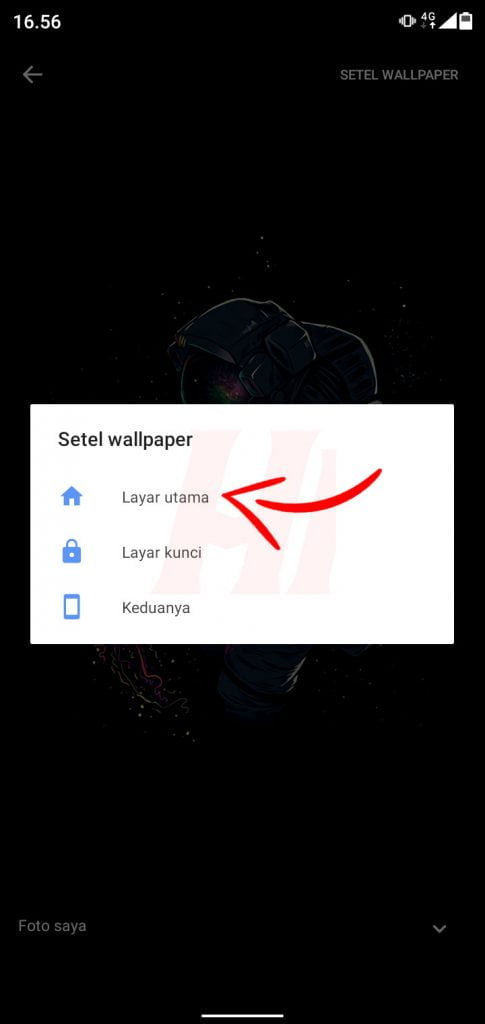
Selain lewat galeri langsung dengan memilih foto atau gambar yang ingin digunakan sebagai wallpaper, kamu juga bisa merubah wallpaper langsung dari layar utama dengan cara menekan layar agak lama sampai muncul pop up wallpaper dan widget.
Tetapi lebih baik kamu menggunakan cara ini jika kamu ingin mengganti wallpaper depan perangkat Android yang kamu miliki. Kelebihan dengan cara ini yaitu kamu bisa dengan mudah mencari foto atau gambar yang bagus sebelum digunakan atau diterapkan sebagai wallpaper layar depan.
Selain menggunakan foto atau gambar, di beberapa ponsel Android juga bisa menerapkan live wallpaper. Tetapi sebelum kamu mengubah wallpaper yang ada di Android atau mengganti wallpaper di Android dengan live wallpaper kamu harus tau bahwa live wallpaper cukup menguras daya baterai.
Tidak disarankan memang untuk HP termasuk laptop untuk menggunakan live wallpaper, kecuali PC atau komputer. Sekian pembahasan mengenai cara mengatur wallpaper di Android semoga apa yang saya bahas kali ini bermanfaat dan membantu kamu.









